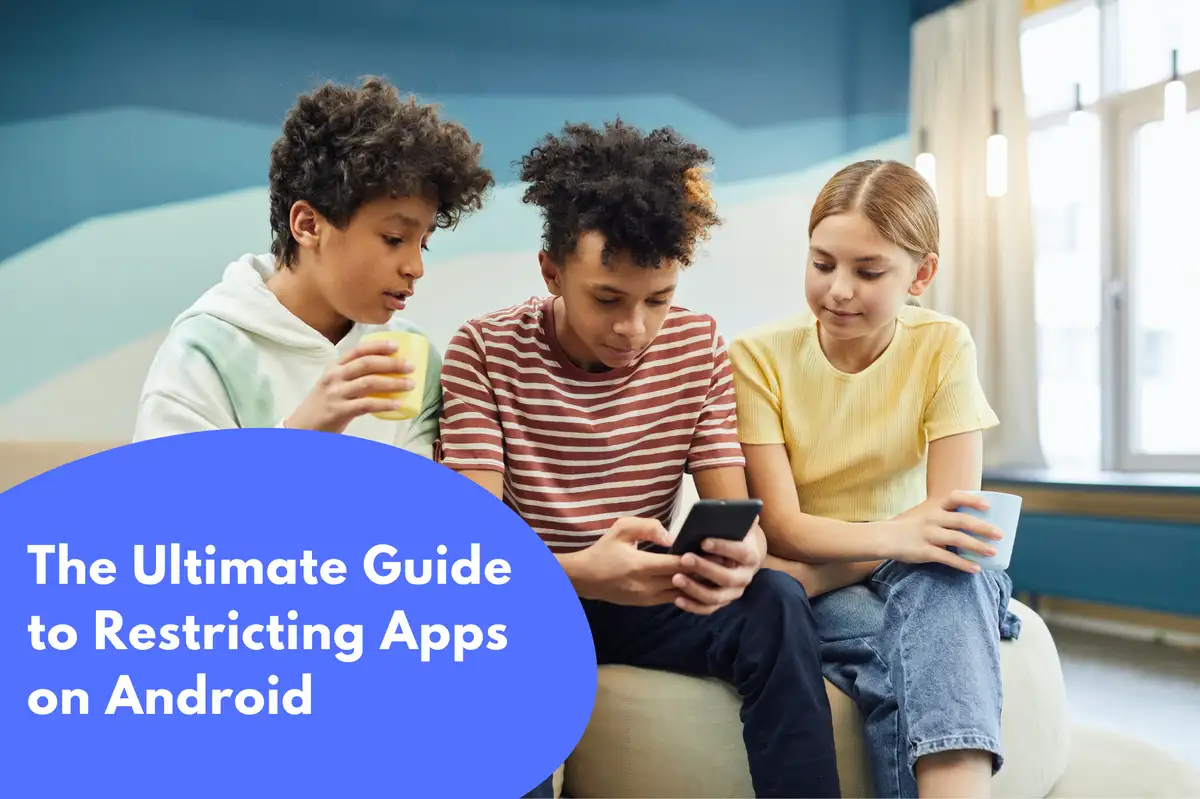Thiết Lập Kiểm Soát Phụ Huynh Trên Google Play Store
Lớp phòng thủ đầu tiên trong việc hạn chế các ứng dụng không mong muốn là thiết lập Kiểm Soát Phụ Huynh trên Google Play Store .- Mở Google Play Store và nhấn vào biểu tượng hamburger ở góc trên bên trái.
- Chọn 'Cài đặt,' sau đó 'Kiểm soát phụ huynh.'
- Bật Kiểm soát phụ huynh. Bạn sẽ được yêu cầu tạo một mã PIN.
- Khi mã PIN được thiết lập, bạn có thể điều chỉnh cài đặt cho Ứng dụng và Trò chơi, Phim, TV, Tạp chí và Nhạc.
Hiểu và Sử Dụng Các Công Cụ Số Hạnh Phúc Của Android
Các Công Cụ Sức Khỏe Kỹ Thuật Số của Android cung cấp một loạt các tính năng cho phép bạn theo dõi và kiểm soát việc sử dụng ứng dụng. Dưới đây là cách bạn có thể sử dụng chúng:- Đi đến cài đặt của thiết bị và tìm 'Sức Khỏe Kỹ Thuật Số và Kiểm Soát của Cha Mẹ.'
- Bạn có thể xem thói quen kỹ thuật số của mình trong 'Bảng Điều Khiển.' Để đặt bộ đếm thời gian cho ứng dụng, chọn ứng dụng và đặt giới hạn mong muốn.
- Dưới 'Cách Ngắt Kết Nối,' sử dụng 'Chế Độ Đi Ngủ' để làm yên lặng điện thoại của bạn trong những giờ cụ thể.
- Bật 'Chế Độ Tập Trung' để tạm dừng các ứng dụng gây xao lãng khi bạn hoặc con bạn đang làm việc hoặc học tập.
Thực Hiện Đính Ghim Màn Hình
Đính Ghim Màn Hình là một tính năng hữu ích cho phép bạn ghim một ứng dụng cụ thể vào màn hình, ngăn người dùng điều hướng ra ngoài. Để bật đính ghim màn hình:- Đi đến 'Cài Đặt' sau đó 'Bảo Mật.'
- Cuộn xuống để tìm 'Đính Ghim Màn Hình' dưới 'Nâng Cao.' Bật nó lên.
- Mở ứng dụng mà bạn muốn ghim, sau đó nhấn nút 'Tổng Quan' (nút hình vuông).
- Vuốt lên và nhấn vào biểu tượng ghim ở góc dưới bên phải.
Avosmart: Công cụ Tối ưu cho Hạn chế và Quản lý Ứng dụng
Trong lĩnh vực an toàn kỹ thuật số, Avosmart nổi bật như một công cụ hiện đại được thiết kế để cung cấp các tính năng hạn chế và quản lý ứng dụng tiên tiến. Đây là một giải pháp toàn diện mang lại nhiều tính năng nhằm tiếp cận sức khỏe kỹ thuật số một cách toàn diện.Khai thác Sức mạnh của Avosmart
Avosmart, không giống như những ứng dụng kiểm soát phụ huynh thông thường, mang lại những tính năng tốt nhất của tất cả các lĩnh vực tới đầu ngón tay của bạn. Nó kết hợp một cách dễ dàng khả năng lọc nội dung, quản lý thời gian sử dụng màn hình, hạn chế ứng dụng, và thậm chí theo dõi vị trí thời gian thực, từ đó đảm bảo sự an toàn của gia đình bạn trong không gian kỹ thuật số.Thiết lập Avosmart
Bắt đầu với Avosmart rất đơn giản:- Tải xuống và cài đặt Avosmart từ Google Play Store.
- Tạo một tài khoản và thiết lập hồ sơ cho từng thành viên trong gia đình.
- Cài đặt Avosmart lên các thiết bị bạn muốn quản lý và đăng nhập bằng tài khoản của bạn.
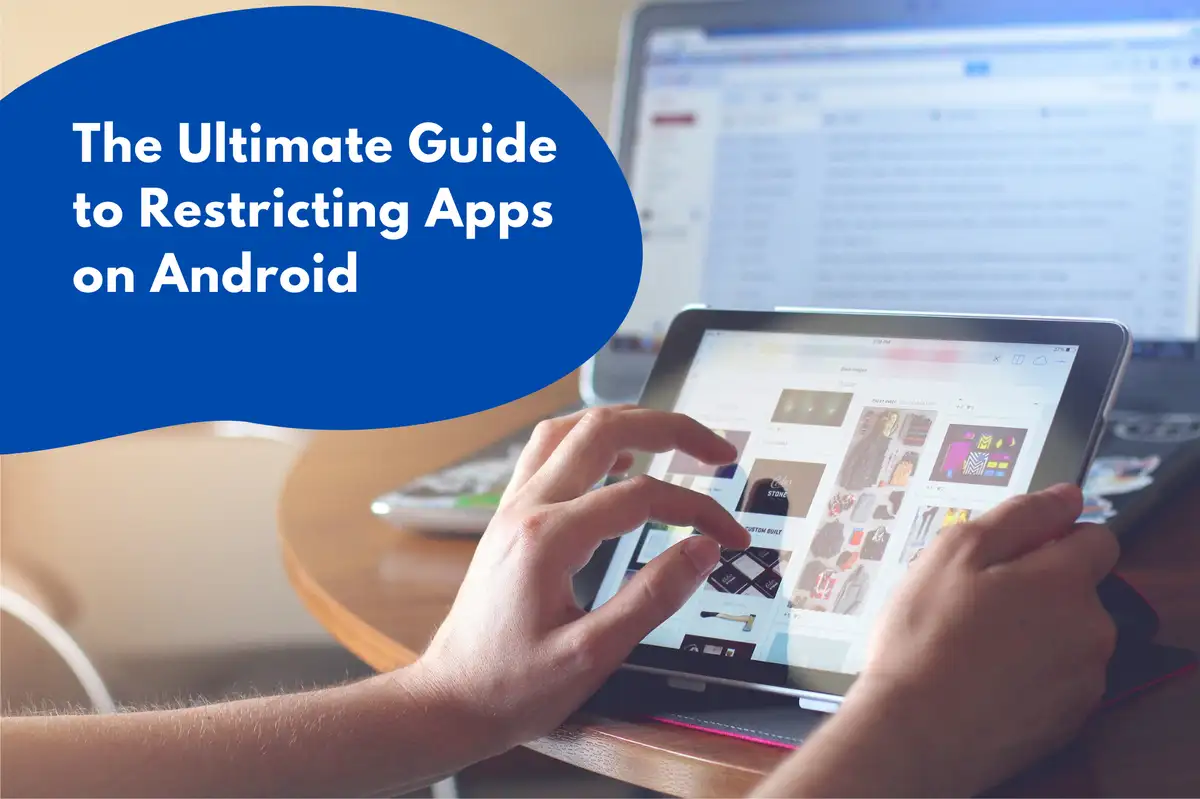
Giới Hạn Ứng Dụng Nâng Cao với Avosmart
Với Avosmart, bạn không chỉ có thể chặn truy cập vào các ứng dụng mà còn có thể giới hạn các tính năng cụ thể trong ứng dụng . Mức độ kiểm soát này đảm bảo rằng con bạn có thể tiếp cận nội dung số có lợi mà không gặp phải những rủi ro kèm theo. Giám Sát và Báo Cáo Thời Gian Thực Avosmart cung cấp giám sát thời gian thực, cho bạn cái nhìn tổng quan ngay tức thì về hoạt động kỹ thuật số của từng thành viên trong gia đình . Báo cáo chi tiết về việc sử dụng ứng dụng, thời gian màn hình , và nội dung trực tuyến đã truy cập có thể vô cùng giá trị trong việc định hướng các cuộc thảo luận về sự lành mạnh trong sử dụng kỹ thuật số. Đảm Bảo An Toàn Vượt Qua Màn Hình Avosmart vượt xa việc quản lý màn hình. Các khả năng theo dõi vị trí thời gian thực của nó đảm bảo an toàn cho con bạn trong thế giới thực tế nữa . Nó mang lại cho bạn sự yên tâm, biết rằng con bạn an toàn cả trên mạng và ngoại tuyến. Mặc dù có nhiều tùy chọn để hạn chế ứng dụng trên thiết bị Android, phương pháp toàn diện của Avosmart đối với an toàn kỹ thuật số và các tính năng nâng cao của nó làm cho nó trở thành một lựa chọn mạnh mẽ. Bằng cách kết hợp Avosmart vào chiến lược sức khỏe kỹ thuật số của bạn, bạn có thể tạo ra một thế giới kỹ thuật số an toàn hơn, dễ quản lý hơn cho gia đình bạn.Câu hỏi thường gặp. Cách hạn chế ứng dụng trên Android
Làm thế nào để tôi hạn chế quyền truy cập vào một ứng dụng?
Hạn chế quyền truy cập vào một ứng dụng có thể thực hiện theo nhiều cách:- Sử dụng Cài Đặt Tích Hợp: Đi tới cài đặt của thiết bị, điều hướng đến 'Ứng dụng,' chọn ứng dụng bạn muốn hạn chế và vô hiệu hóa nó hoặc điều chỉnh các quyền.
- Sử dụng Công Cụ Sức Khỏe Kỹ Thuật Số: Bạn có thể đặt hẹn giờ ứng dụng để giới hạn thời gian sử dụng ứng dụng mỗi ngày. Điều hướng đến 'Cài đặt,' tìm 'Sức Khỏe Kỹ Thuật Số và Kiểm Soát Của Cha Mẹ,' và đặt hẹn giờ mong muốn.
- Sử dụng Avosmart: Sau khi tạo hồ sơ cho từng thành viên trong gia đình, bạn có thể dễ dàng quản lý quyền truy cập ứng dụng cho từng hồ sơ. Chỉ cần chọn hồ sơ mong muốn, tìm ứng dụng mà bạn muốn hạn chế và điều chỉnh cài đặt quyền truy cập khi cần.
Làm thế nào để hạn chế mở ứng dụng trên Android?
Bạn có thể hạn chế mở ứng dụng bằng hai cách chính:- Sử dụng Cài Đặt Tích Hợp: Vào 'Cài đặt,' rồi đến 'Ứng dụng.' Chọn ứng dụng bạn muốn hạn chế và nhấn vào 'Vô hiệu hóa' hoặc 'Buộc Dừng.'
- Sử dụng Avosmart: Chọn hồ sơ thành viên gia đình mà bạn muốn quản lý. Từ đó, điều hướng đến 'Hạn chế Ứng dụng' và chọn các ứng dụng bạn muốn hạn chế mở.
Làm thế nào để vô hiệu hóa một số ứng dụng trên Android?
Bạn có thể vô hiệu hóa một số ứng dụng trên Android bằng cách:- Sử dụng Cài Đặt Tích Hợp: Điều hướng đến 'Cài đặt' và sau đó là 'Ứng dụng.' Tìm ứng dụng bạn muốn vô hiệu hóa, chọn nó, và sau đó nhấn vào 'Vô hiệu hóa.'
- Sử dụng Avosmart: Từ bảng điều khiển, chọn hồ sơ mà bạn muốn vô hiệu hóa ứng dụng. Điều hướng đến 'Giới hạn Ứng dụng,' tìm ứng dụng bạn muốn vô hiệu hóa và chuyển đổi quyền truy cập.